天翼云桌面通版下载软件说明下载天翼云桌面通用版手机端软件,注册后点击登录。进入个人中心,点击右上角“注册”选项。输入您的手机号码和验证码,点击“下一步”按钮。在填写完信息后,点击提交。选择您的邮箱,点击确认提交即可。
一款非常优秀的手机桌面软件,非常实用,一键自动换机桌面,让手机桌面更具个性!
通过云终端将桌面或应用重定向发布给操作者。云终端作为实现天翼云桌面通用版的载体,其功能是将云端的桌面呈现在前端,其主要作用是显示云端桌面和将终端输出输入数据重定向到云端服务器上;云终端适用硬件有云终端、平板、手机、笔记本电脑、pc电脑主机。
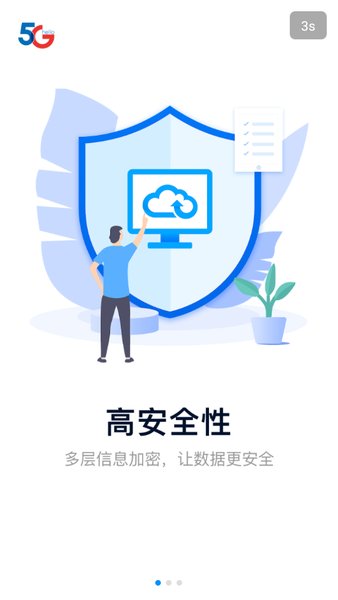
1、个性化设置
和普通电脑一样,可以自由设置系统的壁纸、鼠标、屏保等个性化设置。
2、系统重装
点击工具栏中的“工具”,选择“系统重装”。系统重装会将系统还原至初始状态,系统盘的程序或数据会被清除,如非特殊情况,否则不建议使用。
点击“确认”,系统将进入还原状态。还原系统所需时间较长,请耐心等候。
3、查看通知
点击工具栏中的“通知”,即可以查看所有的通知列表。
4、移除设备
操作步骤如下:
(1)可以在”安全中心“模块查看所有的设备登录详情,以及进行设备管理。
(2)点击“安全中心”首页右上角的图标可进入“设备管理”,“设备管理”列表中可查看所有登录过的设备。
(3)点击其中一个设备,进入设备详情。点击底部按钮“移除设备”,确认移除后,该设备已登录的账号和密码缓存将被清除。
5、报障
目前有三种报障方式:
1、用户在登录页面右上角的更多图标,展开后点击“报障”。
2、用户登录后,可以在应用内【我】的页面点击“报障”。
3、在桌面上方工具栏,点击“报障”。
6、查看网络状态
可以根据桌面右下方小浮点的颜色掌握您的网络状态。
有三种颜色:绿(网络极好),黄(网络一般)和红(网络较差),数值越高则网络状态越差。
7、toolbar工具栏使用
成功连接云桌面后,点击桌面上方的白色箭头,即展开工具栏。
在展开的工具栏中点击最右的箭头,即可收起工具栏。
8、连接、退出、重启和关机操作
打开天翼云桌面通用版app,登录后选择已购的云桌面,点击连接。
您可以通过桌面上方的工具栏找到“退出”、“重启”、“关机”。
“退出”将退出到云桌面页面,重新点击进入即可使用。
“重启”将重启云桌面,重启完毕后可以继续使用云桌面。
“关机”将关闭云桌面,同时退出到云桌面页面。
9、云桌面管理
登录后可以查看云桌面选择界面。
(1)选择右上角的图标,可以切换云桌面的显示模式。目前有卡片式和列表式两种显示模式。
(2)点击“管理”,可以查看云桌面的配置信息,以及编辑云桌面的名称。
1、云桌面能存储多大数据量?
云桌面自带系统盘规格:80g。您可以根据个人需求升级数据盘。
2、云桌面连接时间过长怎幺办?
?
(1)请检查您的网络是否正常。
(2)重启云桌面:请在“选择桌面”页面,点击“重启”按钮,重启完成后,再尝试连接云桌面。
3、云桌面在使用过程中需要注意的事项。
在使用云桌面过程中,请勿删除或关闭带有“天翼云-”“ecloud-”前缀的软件和进程,否则可能导致系统故障。
4、切换其他app使用时,是否能设置让云桌面保持后台运行?
切换其他app使用时,后台的云桌面将处于离线运行状态,不会自动关闭。重新点击进入即可使用。
修复已知bug,优化使用体验。
热门推荐
更多+同类排行榜
更多+All Rights Reserved.巴巴皮软件版权所有 备案号:粤ICP备2021049010号
巴巴皮软件提供的所有下载文件均为用户自行上传的网络共享资源,巴巴皮软件仅提供网络资源储存,如有内容侵犯您的版权或其他利益,请向我们提出版权申诉。